Kuidas keelata Copilot operatsioonisüsteemis Windows 11
Microsoft Windows 11 Kangelane / / November 06, 2023

Avaldatud

Windows Copilot on Microsofti generatiivne AI tööriist operatsioonisüsteemis Windows 11. Kui te aga fänn ei ole, saate Windows 11-s Copiloti keelata.
Üks Windows 11-le lisatavatest uutest funktsioonidest on selle generatiivne AI rakendus Windows Copilot. Nagu teisedki "funktsioonid", nagu näpunäiteid ja soovitusi, võiksite Windows 11-s Copiloti keelata ja selle eest ära visata.
Windows Copiloti abil saate täita erinevaid toiminguid. Siiski, kui te ei hinda generatiivset AI-komponenti, mis teie töölaua operatsioonisüsteemi (OS) lisatakse, on selle kõrvaldamiseks mitmeid viise.
Kui soovite seda aeg-ajalt kasutada, saate Copiloti eemaldada tegumiriba ikoon et oleks lihtsam liides. Või kui te seda üldse ei soovi, saate selle rühmapoliitika või registri kaudu täielikult keelata.
Seega selgitame selles juhendis, mis on Windows Copilot ja kõiki meetodeid selle keelamiseks ja kõrvaldamiseks. Kui soovite seda hiljem proovida, selgitame, kuidas seda uuesti lubada.
Mis on Windows Copilot?
Niisiis, mis on Windows Copilot? See on Microsofti generatiivne AI tööriist, mida saate kasutada Windows 11 erinevate toimingute tegemiseks. Näiteks saate lasta sellel luua pilte, esitada küsimusi, esitada muusikat ning lubada Windowsi rakendusi ja sätteid. Muidugi saate seda kasutada ka kirjutamiseks, tehes veebis sisu kokkuvõtteid (seda, mida me siin ei kasuta).
Copilot on ehitatud peale ChatGPT tootja OpenAI tehnoloogia. Kahjuks jääb ettevõtte katse muuta see väärtuslikuks funktsiooniks ebaõnnestunuks. See on rohkem nagu lisandmoodul või OS-i Edge'i nupu Bing Chat olemasolu. Ja paljud asjad, mida saate näiteks ChatGPT-st, pole suurepärased, näiteks arvutustabelite loomine või koodi õige kirjutamine.
Kui olete huvitatud mõnest, mida saate Copilotiga teha, vaadake järgmist Microsofti videot:
Eemaldage Copilot Windows 11 tegumiribalt
Saate teada, et teie süsteemis on Copilot, kui tegumiribale ilmub uus ikoon. Kui teil on lisas tegumiribale palju üksusi, ei pruugi te hinnata, et Windows Copiloti ikoon võtab ruumi.
Seega, kui te ei soovi Copilotit keelata, et saaksite seda hiljem kasutada, võite tegumiriba ikooni teelt eemaldada.
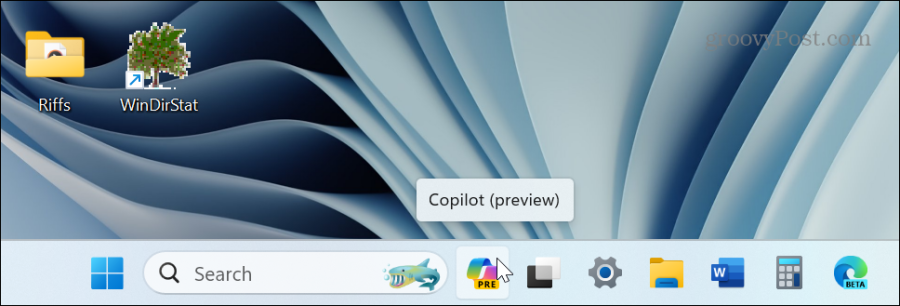
Windows Copilot operatsioonisüsteemis Windows 11 kuvatakse uue tegumiriba ikoonina otsingukastist paremal.
Copiloti eemaldamine Windows 11 tegumiribalt
- Vajutage nuppu Windowsi võti käivitada Menüü Start ja valige Seaded. Teise võimalusena võite kasutada klaviatuuri otseteed Windowsi klahv + I selle otse käivitamiseks.
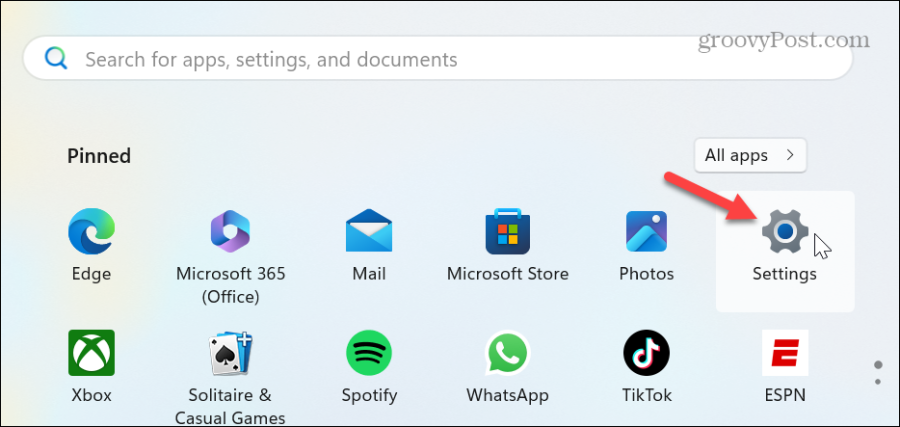
- Valige Isikupärastamine vasakpoolsest paneelist ja klõpsake nuppu Tegumiriba valik paremal.
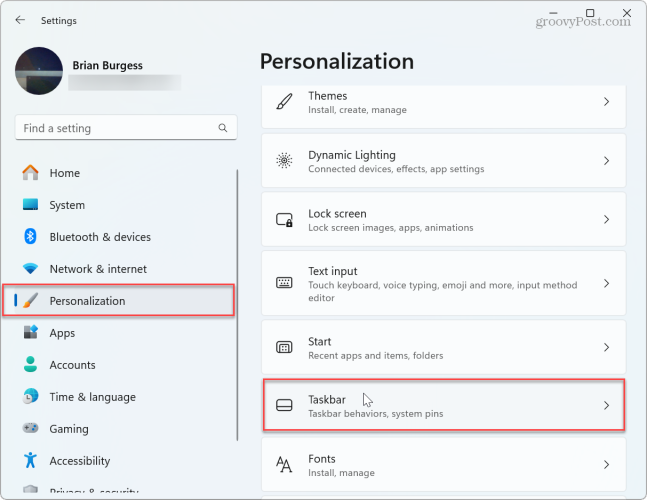
- Lülitage välja Kaaspiloot (eelvaade) lüliti ja sulgege seaded.
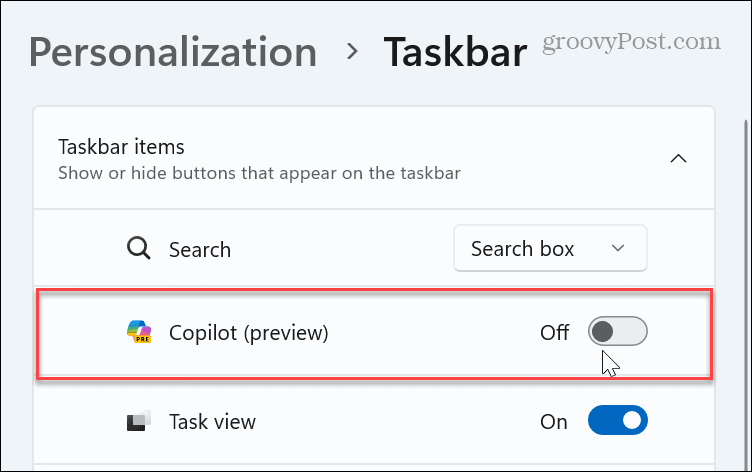
- see on kõik. Kui olete neid samme järginud, ei kuvata tegumiribal enam Copiloti ikooni.
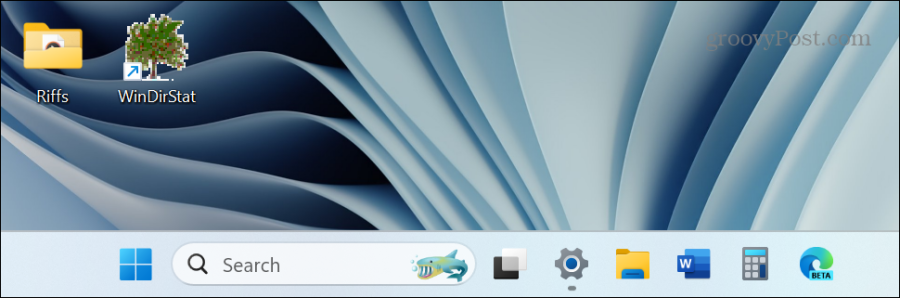
Pange tähele, et kui peidate Copiloti tegumiriba ikooni, töötab see ikkagi taustal. Teenuse desaktiveerimiseks peate selle täielikuks keelamiseks kasutama ühte allolevatest valikutest.
Keelake Windows Copilot rühmapoliitika kaudu
Kui soovite tõsiselt Copiloti mitte kasutada või lubada kellelgi teisel seda kasutada, saate selle keelata Grupipoliitika redaktor Windows 11 Pro, Enterprise ja Education väljaannetes.
- Vajutage nuppu Windowsi klahv + R käivitada Käivita dialoogiboks.
- Tüüp gpedit.msc ja klõpsake Okei või vajutage Sisenema.
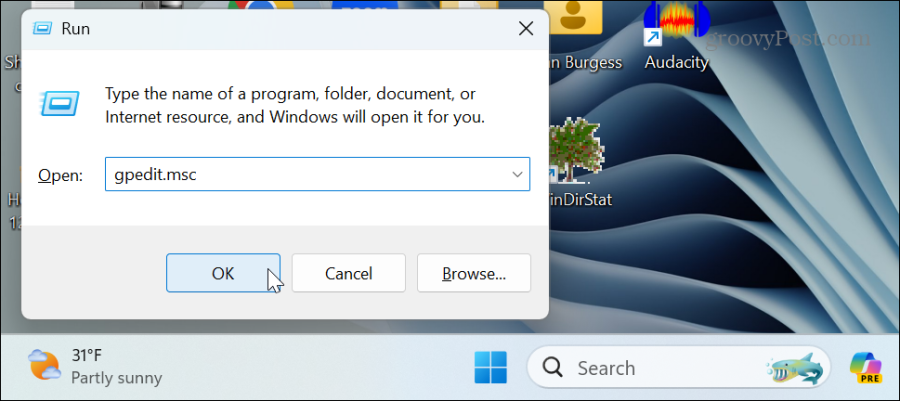
- Kui rühmapoliitika redaktor avaneb, liikuge järgmisele teele:
User Configuration > Administrative Templates > Windows Components > Windows Copilot
- Topeltklõpsake ikooni Lülitage Windows Copiloti poliitika välja paremal paanil.
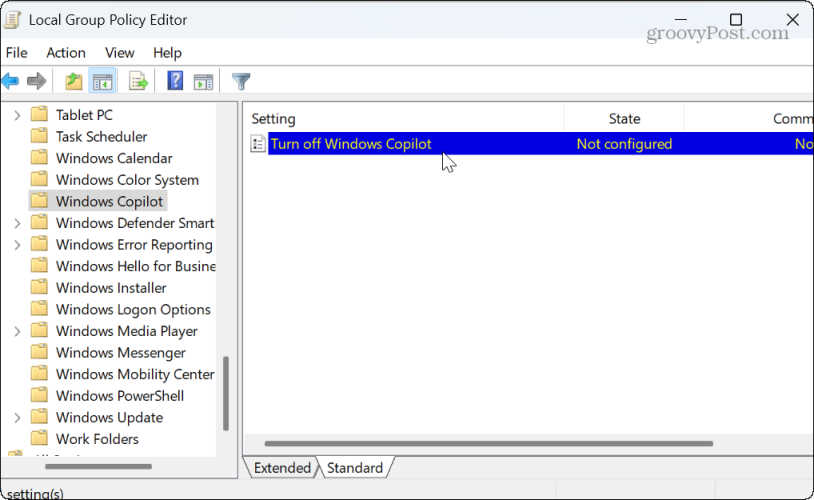
- Valige Lubatud valikut poliitika redigeerimisaknas ja klõpsake Rakenda ja Okei muudatuse salvestamiseks.
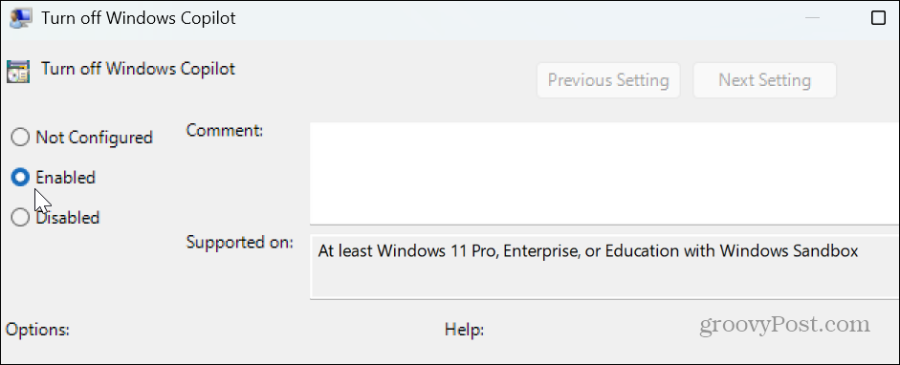
Kui olete neid samme järginud, on Windows Copilot keelatud ja ikoon eemaldatakse tegumiribalt. See pole lihtsalt peidetud. Windows Copiloti komponent on täielikult keelatud – ei tööta taustal ega ole juurdepääsetav.
Kui soovite seda edaspidi kasutada, minge tagasi ülaltoodud poliitika juurde ja määrake see Pole konfigureeritud.
Keelake Windows Copilot registriredaktori kaudu
Kui kasutate Windows 11 koduversiooni, pole rühmapoliitika saadaval. Seega, kui soovite siiski Copiloti keelata, saate seda teha registriredaktori kaudu, järgides järgmisi samme.
Tähtis: Vale võtme kustutamine või vale väärtuse sisestamine registrisse võib põhjustada süsteemi ebastabiilsuse. Enne jätkamist veenduge varundage register ja luua a Taastamispunkt arvuti taastamiseks, kui midagi läheb viltu.
Windows Copiloti keelamiseks registrist
- Vajutage nuppu Windowsi klahv + R dialoogiboksi Käivita käivitamiseks.
- Tüüp regedit ja klõpsake Okei või vajutage Sisenema.
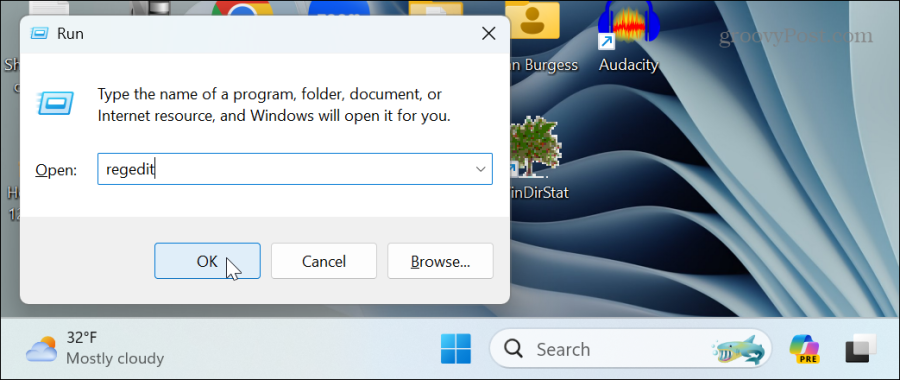
- Kui Registriredaktor avaneb, navigeerige järgmisele teele:
HKEY_CURRENT_USER\Software\Policies\Microsoft\Windows
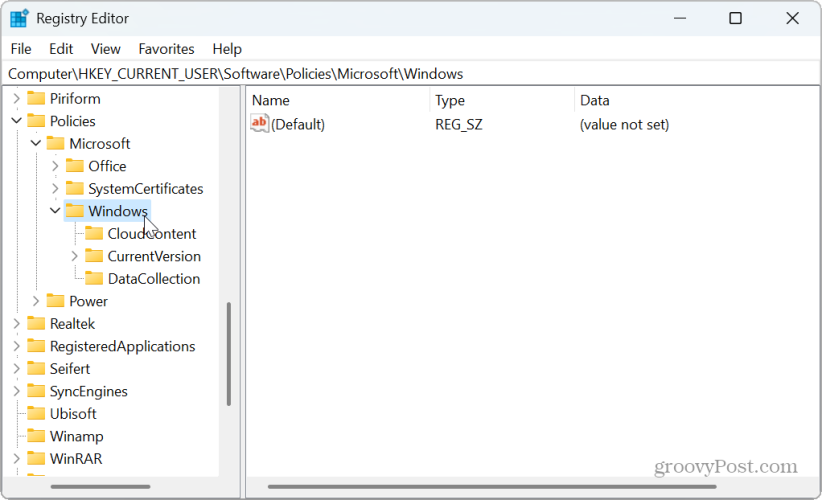
- Paremklõpsake Windowsi võti ja valige Uus > Võti.
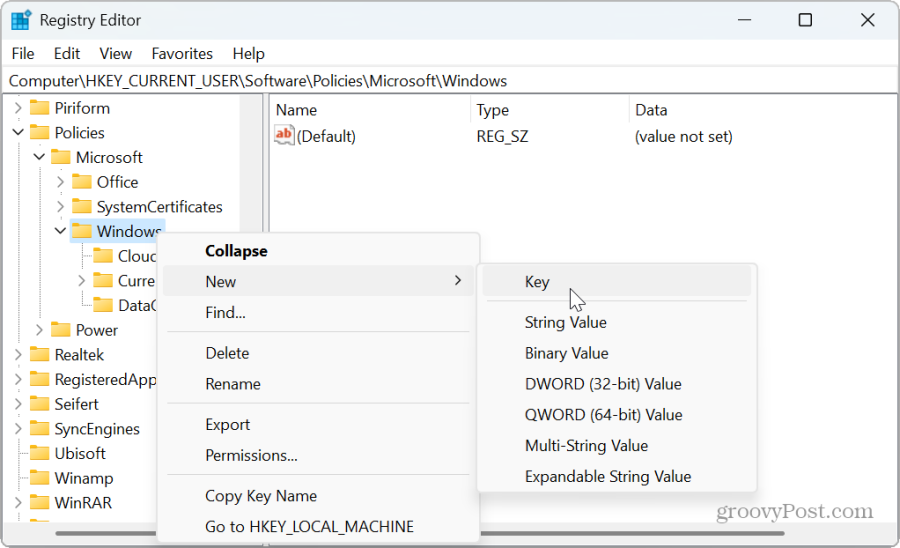
- Nimetage uus võti kui Windows Copilot.
- Paremklõpsake Windows Copilot klahvi ja valige Uus > DWORD (32-bitine) väärtus.
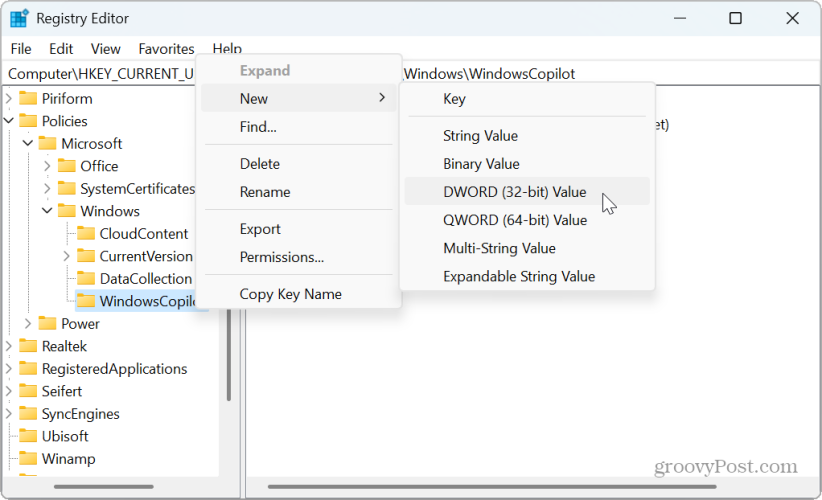
- Nimetage uus väärtus kui Lülita välja Windows Copilot, andke sellele väärtus 1, ja klõpsake Okei.
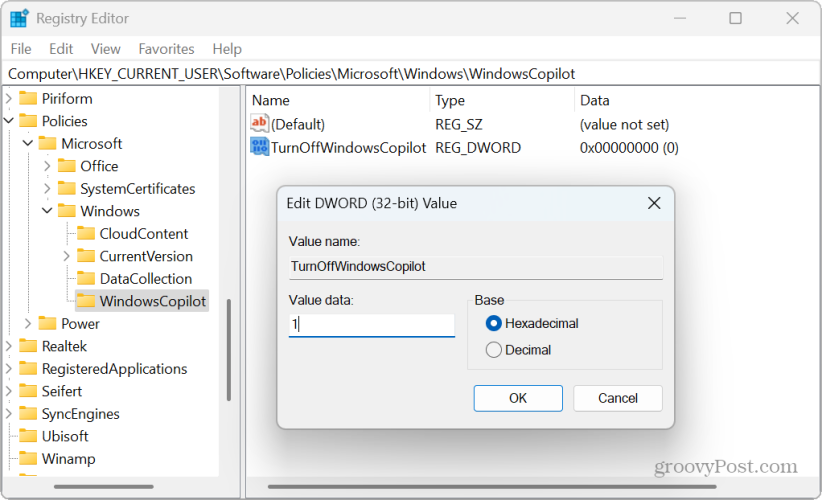
- Sulgege registriredaktor ja taaskäivitage Windows 11.
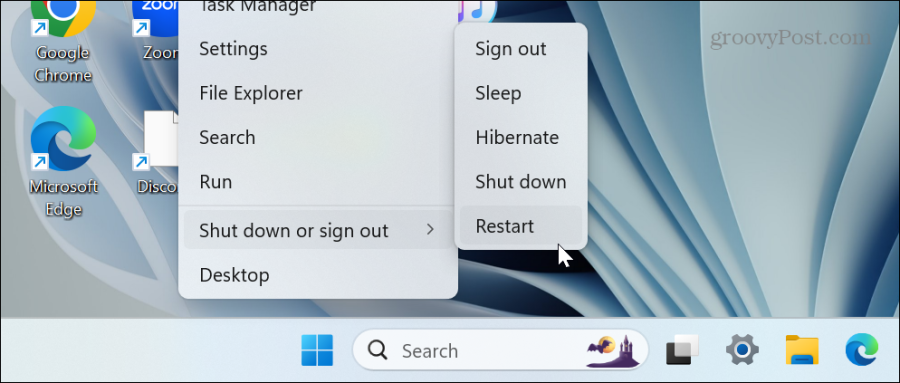
- Pärast taaskäivitamist, logige sisse oma Windows 11 arvutisseja näete, et Windows Copilot on keelatud. Copiloti tegumiriba ikooni enam ei kuvata ja teenus ei tööta taustal. Lisaks ei leia te tegumiriba seadete jaotisest Isikupärastamine enam valikut Copilot.
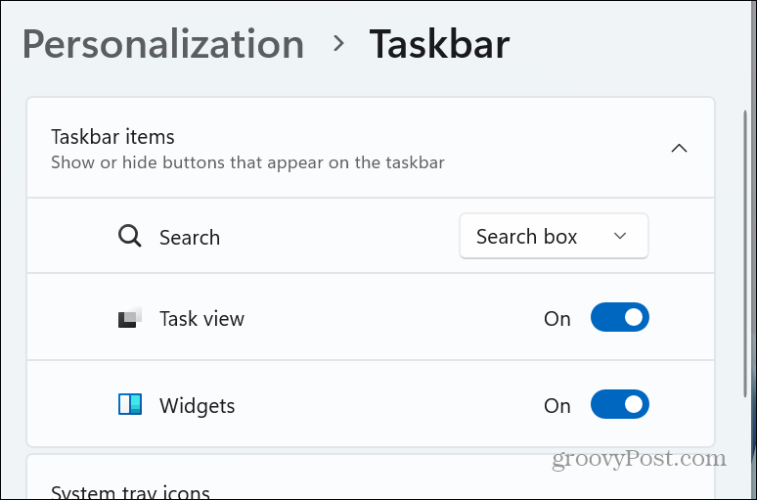
- Kui soovite tulevikus Windows Copiloti uuesti lubada, minge lehele Lülita välja Windows Copilot väärtus, mille olete loonud ja sisestanud 0 väljal Väärtuse andmed. Taaskäivitage arvuti ja Copilot lubatakse ja on uuesti kasutamiseks saadaval.
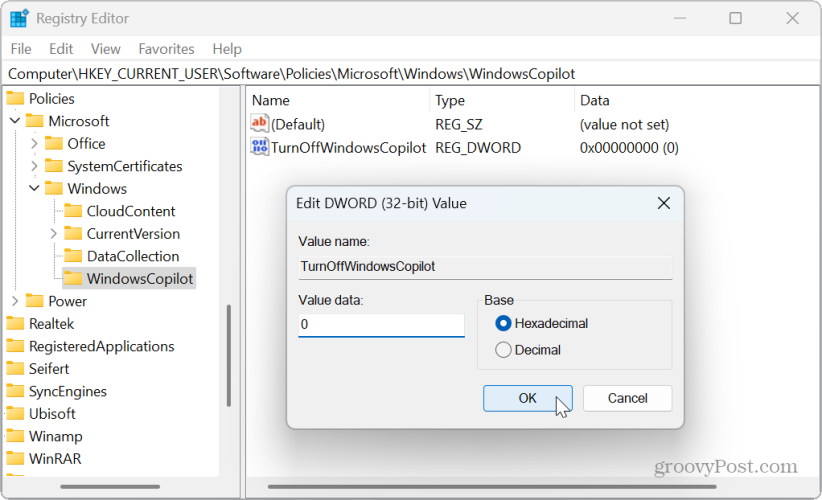
Copiloti keelamine opsüsteemis Windows 11
Kui teil pole huvi kasutada Microsofti generatiivset AI-komponenti opsüsteemis Windows 11, saate selle ülaltoodud valikute abil ohutult keelata. Ja kui soovite seda hiljem kasutada, on selle uuesti lubamine mõne hiireklõpsu kaugusel.
Samuti väärib märkimist, et võite ka soovida eemaldage Bing AI vestlusnupp Microsoft Edge'ist. See on veel üks AI-funktsioon, mida Microsoft püüab inimestele kasutada. Siiski on ebameeldiv, kui vestluse AI kast ilmub lihtsalt kursorit nupu kohal hõljutades.
Mõlemal juhul, kui te ei tunne AI-tehnoloogia vastu huvi ja eelistate klassikalist Windowsi kogemust, on ülaltoodud juhiste järgi lihtne Windows 11-s Copilot keelata.
Kas see artikkel oli abistav?
Suurepärane, jaga seda:
JagaSäutsRedditLinkedInMeilAitäh!
Täname, et meiega ühendust võtsite.
Täname, et meiega ühendust võtsite.



